JProfiler є нагородами все-в-одному Java Profiler. Це інтуїтивно зрозумілий графічний інтерфейс допоможе вам знайти вузькі місця в продуктивності, придавити витоків пам'яті та вирішення проблем багатопоточності.
Навіть якщо JProfiler має потужний набір функцій, це Java-профайлер, який надзвичайно простий у використанні! Інтерфейс JProfiler забезпечує єдине уявлення про профільованого застосування і ставить всю інформацію, вам потрібно прямо на кінчиках ваших пальців з інтуїтивно зрозумілим ієрархії виглядом.
Налаштування програми для профілювання
При запуску JProfiler, початок центр виховується. Тут ви можете керувати і почати свої заняття профілювання. Щоб налаштувати додаток для профілювання, змінити на вкладку "Новий сеанс" і натисніть на кнопку Нова сесія. Введіть необхідну інформацію в діалоговому вікні сеансу конфігурації, як описано нижче, і виберіть ОК, щоб почати профілювання. Це все, що потрібно. Зверніть увагу на кнопку Довідка, яка з'являється на всіх діалогів JProfiler відображає чутливу контекстне пояснення всіх функцій.
У той час як діалогове вікно налаштування відображає численні варіанти, які ви не хочете пропустити після ознайомлення з JProfiler, ввівши основні частини інформації насправді дуже проста:
1. Введіть ім'я для сесії.
2. Введіть ім'я вашого основного класу.
3. Введіть клас шлях.
4. Натисніть ОК.
Перед профілювання фактично почалася, діалогове вікно налаштувань профілювання відображається, де ви можете вибрати фокус для Вашої профілювання перспективі. Хоча профілювання виробляє накладні витрати при роботі програми, ви можете звести його до мінімуму, вибравши параметр, для якого JProfiler тільки фіксує інформацію, яка цікава для вас.
Якщо ви хочете, щоб точно налаштувати параметри профілювання, кнопка [Редагувати] відкривається вікно з усіма доступними налаштуваннями для профілювання.
Дотримуйтесь класи та розподілу
Щоб дізнатися, що відбувається в купі в термінах об'єктів і класів, звернемося до монітора класів. Це дає вам постійні оновлення і дозволяє встановити знаки, щоб спостерігати за змінами протягом довгого часу. Щоб побачити посилання, розподілу і об'єктні дані для вашого вибору, ви можете зробити знімок, натиснувши на камеру в панелі інструментів JProfiler в.
Якщо ви хочете знати, де ваші об'єкти виділяються, ви можете перейти до монітора розподілу. Тут ви можете переглянути дерево викликів і з'ясувати, що виклики методу викликали виділення обраного класу або пакета. Так само, як на моніторі розподілу, ви можете отримати ці дані для живих і сміття, зібраних об'єктів.
Огляд накопичуються на якому методи відповідає за розподіл задається розподіл гарячих точках перегляду. Кожен гарячою точкою може бути розширена і ланцюжків викликів, які призводять до виклику на гарячій точці відображаються. Ви також можете помітити поточні значення і переглядати відмінності у розподілі в часі.
Знайти витоку пам'яті
Купа JProfiler в ходунки працює як браузер: вона відображає поточний набір об'єктів, які можуть бути змінені шляхом додавання кроків вибору за допомогою кнопки [Використовувати обраний]. Ви можете перевірити поточний об'єкт, встановлений в чотирьох видом на купі ходунки.
На думку класів, ви можете вибрати один або декілька класів і додати крок вибору. Новий набір об'єкт буде містити тільки вибрані екземпляри. Це часто перше, що ви хочете робити після зняття образу. Ви можете виконати цей крок автоматично, викликаючи купу ходок від монітора класів.
Асигнування вид купи ходунки показує дерево розподілу і виділення список гарячих точок поточного набору об'єктів. Ви можете додати крок вибору для одного або декількох плям розподілу або гарячих точок. Новий набір об'єкт буде обмежений тільки до обраних випадках.
Коли ви шукаєте причини витоку пам'яті, посилання вид є найбільш важливим вид в JProfiler. Тут Ви можете дізнатися, чому об'єкт не складальником сміття. Використовуйте "Показати шлях до кореневої GC функції", щоб показати, де JVM висить на обраний екземпляр.
Не тільки купа ходок ваша перша зупинка для пошуку витоків пам'яті, але і робить для відмінної об'єкті налагодження. У вікні перегляду даних, ви можете перевірити екземпляри, масиви і класи в поточному наборі об'єктів і перейдіть за посилання. Є багато ситуацій, коли звичайний підхід налагодження буде перервана і JProfiler допоможуть вам дізнатися.
Натисніть на вузьких місць продуктивності
Управління продуктивність програми може бути викликано якістю послуг чи обмежень за загальною гарантії якості, погляди CPU JProfiler в піддаються природно обох підходів.
Для запису даних процесора, ви можете перемикатися в розділі CPU і натисніть на кнопку записи в панелі інструментів JProfiler в. Перший погляд в розділі CPU показує виклику дерево, акумульованої для всіх потоків. Щоб знайти, пов'язаних з продуктивністю проблемні точки, просто дотримуйтесь великі відсотки при відкритті вузлів дерева. Крім того, абсолютні раз і кількість викликів, які відображаються на кожному вузлі може допомогти вам в отриманні почуття до ситуації. Після того, як ви познайомитеся з JProfiler, ви можете налаштувати цей вид найкраще відповідає вашим особистим уподобанням.
Виклик дерево вид зверху-вниз на виклики методів вашого застосування. Ця точка зору є найбільш корисним, коли ви відчуваєте реальну вузьких місць у вашому додатку. Якщо ви хочете, щоб підвищити загальну продуктивність, вид знизу вгору може бути більш доречно.
Цей вид зору - називається гарячі плями вид - показує методи, де більшу частину часу витрачається. Відкриваючи ці вузли ви отримаєте ланцюжків викликів, які показують різні шляхи Заклику разом з відсотками їхніх внесків. Зверніть увагу, що за замовчуванням, метод викликає в основні класи Java не показані окремо - кожен з ваших бібліотечних викликів розглядається як непрозора. Ви можете змінити цю поведінку шляхом відключення відповідних наборів фільтрів.
Метод поєднує в собі графік точки зору. Вхідні та вихідні виклики методів представлені таким же чином. Для ряду ситуацій, метод графік може дати вам більш глибоке, ніж виклику дерева і гарячих точок зору. Найкраща стратегія полягає в першу використовувати види Заклику і гарячі плями і перейти на метод графа для детального аналізу.
Вирішіть проблеми різьблення, пов'язаних з
Теми можуть бути виключно важко налагоджувати, особливо якщо у вас немає достатньої інформації про фактичний стан і послідовності ниток у вашому додатку. Переглядів теми JProfiler забезпечують вам точно цим знанням.
Перегляд історії нитка показує Постійне оновлення життєзабезпечення всіх потоків на горизонтальній осі. Імена ниток відображаються на вертикальній осі в порядку їх створення. Кожен колір означає різний статус різьблення. Помаранчевий означає, що потік спав, зелені стенди для працюючу нитки, а червоний відображається, якщо нитка чекав монітора. Ви можете збільшувати і зменшувати масштаб до бажаного рівня деталізації або є час вісь відповідати розміру вашого вікна автоматично.
Якщо ви більше зацікавлені в тому, що відбувається прямо зараз, нитка монітор правильне місце, щоб дивитися. Тут Ви можете сортувати теми, фільтрувати по відношенню до нитки статус і переглядати додаткову інформацію про кожному потоці.
Якщо ви коли-небудь в глухий кут у своєму додатку, графік виявлення тупик допоможе вам проаналізувати задіяні потоки і блокування ситуації. Прості тупики, як показано можна було б виробити вручну з інших поглядів, але для складних тупик участю більшої кількості ниток ця точка зору не обійтися.
Зниження загального монітора затвердження та налагодження блокування послідовності потрібно детальне уявлення про поточний використанні монітора та історію всіх подій, пов'язаних з монітора. JProfiler має й інше. Нижче ви бачите монітора історію використання, який показує подія блокуючий разом з трасування стека нитки очікування.
Тримайте очей на вашому JVM
Моніторинг кумулятивних параметри віртуальної машини може бути вельми плідна діяльність, навіть якщо здається, що все буде в порядку. Вимірювання, спостереження параметри, як розмір купи, кол об'єкта, завантажених класів і цифр різьблення може вказувати на небезпечні тенденції і проблемною поведінкою, щоб виглядати. У своєму В.М. телеметрії розтин, JProfiler має різні елементи управління телеметрії, які забезпечують вас з інформацією вам потрібно залишатися на крок попереду.
Кількість об'єктів на купі, розділений на масиви і не-масивів. Це ваша перша зупинка, якщо ви підозрюючи, витік пам'яті. Всі об'єкти з живими посиланнями включені, а також ті, які без посилань, але збирач сміття не було шансу, щоб зібрати ще.
Збирач сміття, який відображає активність звільнений і переїхав об'єкти. Якщо ваш додаток обмолот купу надмірно, це покаже тут. Переміщення великої кількості об'єктів ставить високе навантаження на віртуальній машині, і може призвести до тимчасових замерзає. Найчастіше це відбувається, коли віртуальна машина збільшення купу.
Кількість потоків у віртуальній машині, розділити на активних і неактивних потоків. Це корисно, якщо ви створюєте велику кількість потоків і потребують інформації про зміни в їх загальної кількості, і скільки з них насправді запустити
Що нового У цьому випуску :.
- Ця версія додає підтримку Java 7 (файли класів, складених з -target 1,7), і Quot; Копіювати в буфер обміну & Quot; Кнопки на панелі деталізації для & Quot; Поля і Quot; і & Quot ;. Методи & Quot;, а також швидкі посилання для коду операції документації в нижній частині екрана байт-коду

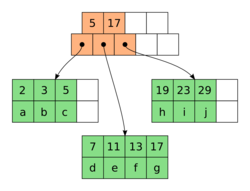
Коментар не знайдено